Kaip nukopijuoti elementus į mainų sritį iš komandų eilutės
„Windows“ pagal numatytuosius nustatymus negalite nukopijuoti elementų iš komandinės eilutės. Tačiau nustatymuose yra greito redagavimo parinktis, leidžianti paryškinti ir nukopijuoti komandų eilutės elementus į mainų sritį. Štai taip.
Atidarykite komandų eilutę, dešiniuoju pelės mygtuku spustelėkite pavadinimo juostą ir pasirinkite Ypatybės.

Arba galite ieškoti komandų eilutės meniu Pradėti ir spartiojo klaviatūros piktogramoje eikite į jos ypatybes.
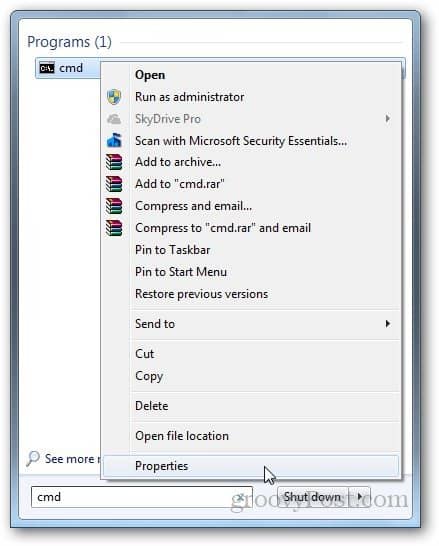
Skirtuke Parinktys pažymėkite langelį, kuriame rašoma Greito redagavimo režimas, ir spustelėkite Gerai.

Dabar, kai dirbate komandų eilutėje, pažymėkite, ką turite nukopijuoti, ir paspauskite „Ctrl“ + C klaviatūroje. Jis nukopijuos kelią ir galėsite jį įklijuoti kur norite.
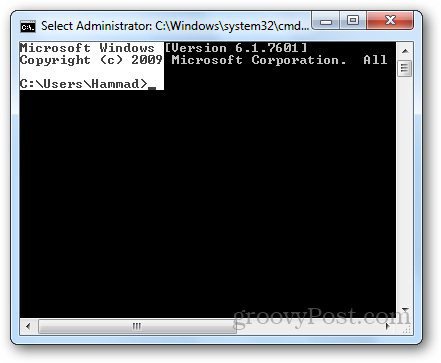
Bet kuriuo metu, jei norite išjungti greito redagavimo režimą, paprasčiausiai eikite į Ypatybės ir panaikinkite žymėjimą greitojo redagavimo režimu.










Palikite komentarą